Jak přeinstalovat Google Chrome
Často, když opravujete nějaké problémy při používání prohlížeče Google Chrome, uživatelé čelí doporučení k přeinstalaci webového prohlížeče. Zdá se, že je to komplikované? Ale zde se objevuje uživatel a vzniká otázka, jak tento úkol správně provést, aby se vyřešily problémy, které vznikly.
Resetování prohlížeče vyžaduje odstranění webového prohlížeče a jeho opětovné instalaci. Níže se podíváme, jak správně provést přeinstalování, aby se problémy s prohlížečem úspěšně vyřešily.
Obsah
Jak přeinstaluji Google Chrome?
Krok 1: Uložení informací
Nejspíš nechcete nainstalovat pouze čistou verzi prohlížeče Google Chrome, ale přeinstalujte prohlížeč Google Chrome, ukládáte záložky a další důležité informace nahromaděné v průběhu let práce s webovým prohlížečem. Nejjednodušší způsob, jak to udělat, je přihlášení k účtu Google a nastavení synchronizace.
Pokud nejste přihlášeni k účtu Google, klikněte v pravém horním rohu ikony profilu a v zobrazené nabídce vyberte možnost Přihlášení do Chromu .
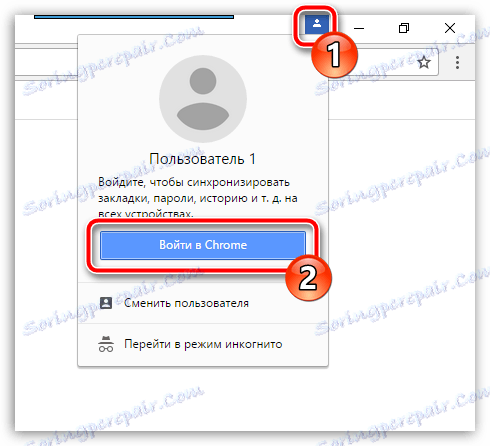
Na obrazovce se objeví okno s oprávněním, ve kterém bude nejprve nutné zadat e-mailovou adresu a heslo z účtu Google. Pokud ještě nemáte zaregistrovanou e-mailovou adresu Google, můžete ji zaregistrovat tímto odkazem .
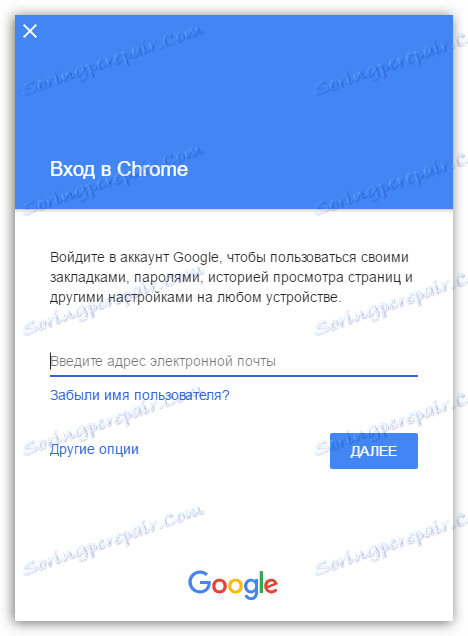
Po zadání položky je třeba zkontrolovat nastavení synchronizace, abyste se ujistili, že všechny potřebné oddíly prohlížeče Google Chrome jsou bezpečně uloženy. Chcete-li to provést, klikněte na tlačítko nabídky prohlížeče a přejděte do části "Nastavení" .
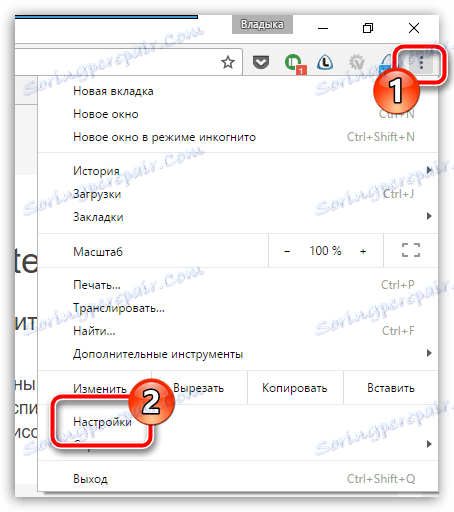
V horní části okna v sekci Přihlášení klikněte na tlačítko Pokročilé nastavení synchronizace .
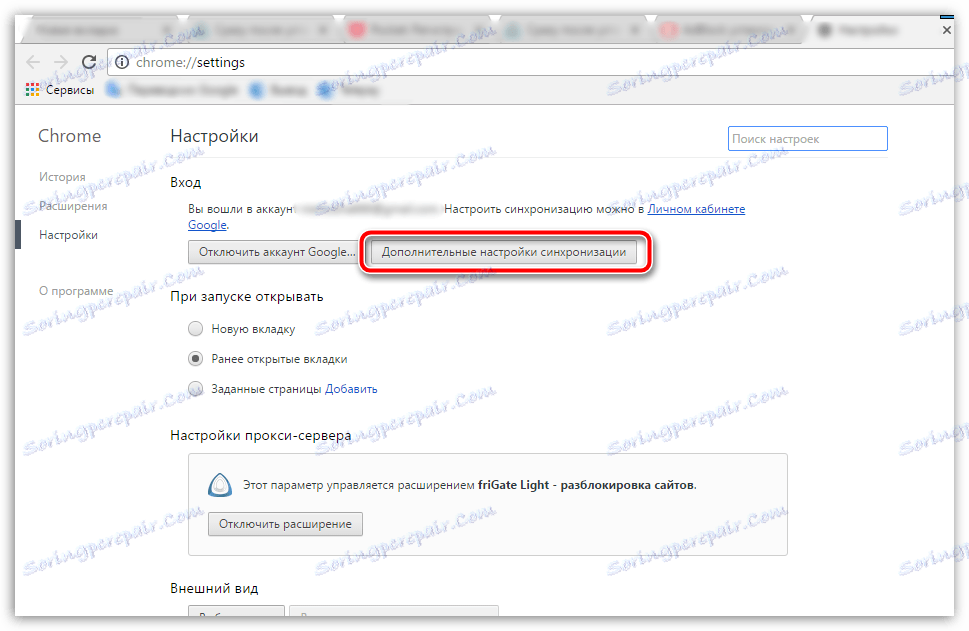
Na obrazovce se objeví okno, ve kterém je třeba zkontrolovat, zda jsou u všech položek, které by systém měl synchronizovat, zaškrtnuty. V případě potřeby zadejte nastavení a zavřete toto okno.
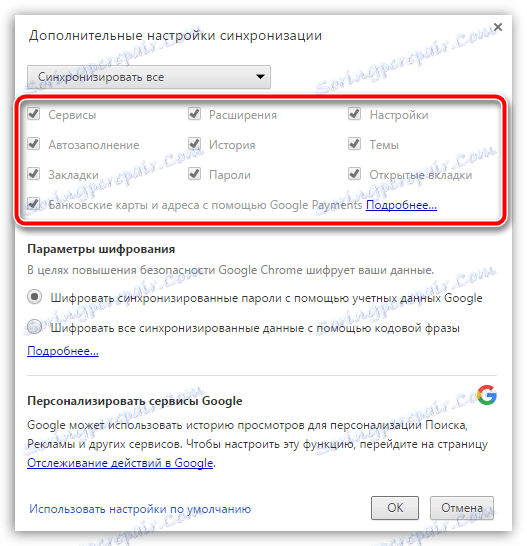
Po chvíli čekání na dokončení synchronizace můžete pokračovat do druhé fáze, která se již přímo vztahuje na přeinstalaci prohlížeče Google Chrome.
Krok 2: Odeberte prohlížeč
Přeinstalace prohlížeče začíná jeho úplným odebráním z počítače. Pokud přeinstalujete prohlížeč kvůli problémům s jeho fungováním, je důležité provést úplné odstranění prohlížeče, které bude obtížné dosáhnout se standardními nástroji Windows. To je důvod, proč na našem webu je samostatný článek, který podrobně popisuje, jak správně a hlavně zcela odstraní prohlížeč Google Chrome.
Jak Google Chrome úplně odinstalovat
Krok 3: Nová instalace prohlížeče
Po odstranění prohlížeče musíte nutně restartovat systém tak, aby počítač správně přijímal všechny nové změny. Druhá fáze přeinstalaci prohlížeče samozřejmě instaluje novou verzi.
V tomto ohledu není nic obtížného s jednou malou výjimkou: mnoho uživatelů spustí instalaci již existující distribuce v počítači Google Chrome. Podobně je lepší, abyste to neudělali, ale nejdříve si stáhněte nejnovější distribuční sadu z oficiálního webu pro vývojáře.
Ve stejné instalaci prohlížeče Google Chrome není nic komplikovaného, protože instalátor dělá vše pro vás a neposkytuje právo zvolit: spusťte instalační soubor, po kterém systém začne stahovat všechny potřebné soubory pro další instalaci prohlížeče Google Chrome a automaticky jej nainstaluje. Jakmile systém dokončí instalaci prohlížeče, spustí se automaticky.
V takovém případě lze přeinstalování prohlížeče Google Chrome považovat za dokončenou. Pokud nechcete používat prohlížeč od začátku, nezapomeňte se přihlásit do svého účtu Google, aby byly předchozí informace o prohlížeči úspěšně synchronizovány.